De meeste Android-smartphones worden geleverd met een aantal vooraf geladen apps of onnodige Google-apps, behalve voor Google Pixel-apparaten en stock Android UI-apparaten out-of-the-box. Hoewel sommige vooraf geladen apps nuttig zijn voor de gebruikers, zijn de meeste te buggy en zijn ze misschien niet nuttig. Er is veel interne opslag en RAM voor nodig om zelfs op de achtergrond te draaien. Hier hebben we de stapsgewijze handleiding gedeeld voor het verwijderen van alle Google-apps en bloatware van elk Android-apparaat.
Er zijnveel gebruikers die zich zorgen makenover de beveiliging van het systeem en willen de-Google. Dankzij @XD4D3VEn @Conbak49voor het delen van deze volledige gids. U kunt gemakkelijk elk Android-apparaat de-Google de-Google de-Google de-Google door de onderstaande stappen volgen. Zorg ervoor dat deze handleiding vereist dat TWRP -herstel op uw handset en magisk v19+ zip wordt geïnstalleerd. Laten we nu snel kijken naar het overzicht van de Google hieronder.
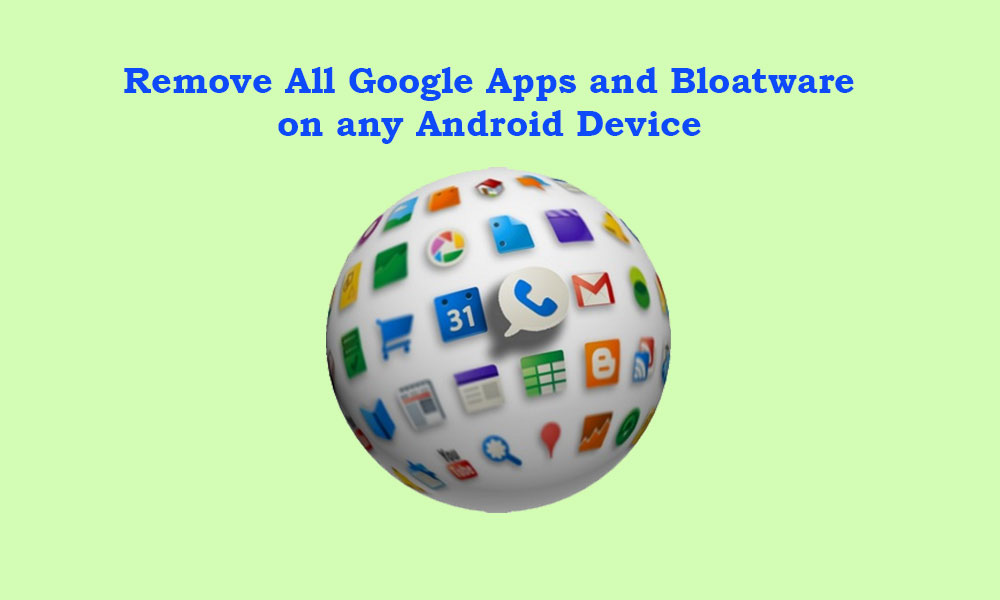
Wat is de-Google?
"De-Googling" is het proces van het verwijderen van de invloed en voetafdruk van Google van uw Android-apparaat. Hoewel Android fundamenteel open-source is, zijn veel van de apps en diensten die daarbij horen, vooral op merkapparaten, eigendom van Google. Deze diensten, hoewel voordelig voor sommigen, kunnen de privacyproblemen voor anderen opwekken of onnodige ruimte in beslag nemen. Hier is hoe u Google en andere bloatware effectief uit uw Android -apparaat kunt verwijderen:
Waarom moeten we Google Apps verwijderen?
Het draait allemaal om de privacy en beveiliging van uw gegevens, inloggegevens, enz. Die u in elk geval helemaal niet wilt onthullen of compromitteren. De online aanwezigheid in uw dagelijkse leven en andere taken of machtigingen tijdens het gebruik van een app kan echter enorm uw persoonlijke gegevens beïnvloeden. Dat is de reden waarom de meeste experts altijd zeggen dat zodra uw gegevens via een service of app in het openbaar zijn, u er geen controle over hebt. En dat is waar.
- Het geavanceerde AI -algoritme van Google houdt altijd een track record bij van al uw activiteiten zoals webgeschiedenis, aanmeldingen, locatie, bewegingen, online transacties, chatgeschiedenis en meer.
- Google registreert ook spraakgegevens van de gebruikers via Google Home of Google Voice om te sms'en, of een Google Assistant-aangedreven smartapparaat of slimme luidspreker.
- Als u online naar een product zoekt, houdt Google onmiddellijk uw recente zoekopdrachten bij en probeert vervolgens overal vergelijkbare soorten producten of hetzelfde product te pushen. Hoewel de meeste populaire bedrijven ook hetzelfde doen voor marketingdoeleinden.
Wat gebeurt er als we Google Apps op Android -telefoons uitschakelen?
Google -apps en -services zijn het meest essentiële onderdeel van een Android -apparaat om het systeem en de achtergrondservices langer te laten uitvoeren. Met uitzondering van de Chinese varianten, worden alle Android -apparaten uitgevoerd op Google Apps (GAPPS) zoals Google, Gmail, YouTube, Maps, Agenda, Telefoon, Berichten, Google Documenten, Google Sheet, Google Drive en nog veel meer.
Maar als we Google Apps uitschakelen of het van ons Android-apparaat verwijderen, dan zullen we veel bugs of compatibiliteitsproblemen of zelfs systeemprestatiegerelateerde problemen in ons dagelijkse gebruik onder ogen zien. Bovendien kunnen we enkele andere belangrijke kwesties tegenkomen, zoals het crashen van de app, App Force Sluitingen, een hoog gebruik van geheugen of CPU, netwerkgerelateerde problemen, online streaming- of bufferingsproblemen, software-update-gerelateerde problemen, app-update-gerelateerde problemen en meer.
Stappen om alle Google -apps en bloatware van elk Android -apparaat te verwijderen
Laten we, voordat we naar de stappen gaan, alle onderstaande vereisten volgen die heel erg belangrijk zijn.
Pre-vereisten:
- U hebt een pc/laptop en een USB -kabel nodig.
- en kopieer het naar de pc.
- en verplaats het naar de pc.
Opmerking:
Zelfs nadat u Google -apps van uw apparaat volledig hebt verwijderd, krijgt u een volledig functionele Aurora -winkel. Het is precies hetzelfde als de Google Play Store zonder trackers. Het staat onder een open-source microgproject en u kunt alle apps (anoniem) installeren, inclusief betaalde apps (met uw login).
Vrijwaring:
GetDroidTips worden niet verantwoordelijk gehouden voor elke vorm van fout die op uw apparaat plaatsvindt door deze handleiding te volgen of een bestand te knipperen. Doe het op eigen risico. Zorg ervoor dat je eerst een volledige back -up neemt.
Soms kan TWRP een foutmelding geven zoals 'niet in staat om opslag/systeem te monteren'. Als het gebeurt, ga dan naar deInzetten>Opslag> SelecteerOpslagmedia>Intern geheugenEn probeer het opnieuw en het moet worden opgelost.
** Begin nooit met het verwijderen van systeem -apps zonder het systeem voor het eerst op te starten. Anders zit uw apparaat vast op BootLoop of wordt het systeem gecrasht.
Stap 1:
- Verwijder het Google -account en verwijder het wachtwoord/patroonvergrendeling op uw apparaat in het menu Instellingen. (Belangrijk)
- Sluit uw apparaat aan op de pc met een USB -kabel en kopieer alle gedownloade bestanden in de microSD -kaart of USB OTG -drive.
- U moet alle bestanden maken.
Stap 2:
- Installeer TWRP op uw apparaat [Zoek naar uw specifieke model]
- Als de magisk al is geïnstalleerd, kunt u opstarten in TWRP vanuit de 'modules' in het linkervenster van Magisk en in het rechtervenster in 'modules' selecteer 'Reboot in herstel.
- Voer nu een fabrieksreset uit op uw apparaat vanaf wipe> Geavanceerd wissen in het TWRP -menu. Selecteer Dalvik/Art Cache, Data,Interne opslag*, Cache. [Veeg het systeem niet af]
- *Als u geen microSD -kaart of USB OTG -stuurprogramma hebt, selecteert en wissen de interne opslag niet.
- Flaar het magisk-zip-bestand opnieuw op uw apparaat met behulp van het TWRP-herstel.
- Start uw apparaat nu niet op.
- Sluit uw microSD -kaart of USB OTG aan op uw telefoon.
- Flash Magisk v19 + zip -bestand + flash -codering disabler zip -bestand.
- Start nu uw apparaat normaal op in het systeem. [Maak geen verbinding met internet]
- Kopieer vervolgens de bestanden van de microSD -kaart of USB OTG naar de interne opslag op uw apparaat.
- Start uw apparaat opnieuw op in TWRP -herstel.
- Neem een volledige systeemafbeeldingsback -up van uw apparaat via TWRP vanaf de back -upoptie.
- Ga nu terug naar de back -upoptie en neem deze keer een back -up van alles behalve de systeemafbeelding.
- Start uw apparaat opnieuw op en kopieer alle ondersteunde gegevens, behalve de systeemafbeelding in de microSD-kaart of USB OTG-drive.
- Installeer de titaniumback -up -app op uw handset en staat root -toegang toe.
- Vind alle niet -installeerbare lijst met Google -apps om alle Google -apps en bloatware van elk Android -apparaat te verwijderen.
- Selecteer in de rechteronderhoek van de Titanium Backup -app het pictogram (een bestand met tekenmarkering) en het opent 'batch -acties -all'.
- Veeg naar niet-installatie.
- Selecteer 'Alle gebruikers- en systeem-apps niet installeren'.
- Deselecteer alles en selecteer handmatig de apps die u wilt verwijderen.
- U krijgt een lijst van een aantal apps met namen zoals - com.android.phone.overlay waar de overlay -term aanwezig is in alle app -namen.
- Zorg ervoor dat u eerst de overlays selecteert en verwijdert en vervolgens de volledige apps selecteert en verwijdert.
- Als u apps één voor één wilt verwijderen, zoek en selecteer de naam van de app -pakket zoals voor de calculator -app, u ziet com.google.calculatorPrebuilt
- Start Titanium Backup-app> Selecteer back-up/herstellen> Tik op elke toepassing> Tik twee keer op de knop Un-installeren in rode kleur om de app volledig te verwijderen.
- Zorg ervoor dat u uw apparaat eenmaal opnieuw opstart na het verwijderen van een paar apps om te controleren of het systeem goed werkt of niet. Soms kunnen de onderling verbonden app -pakketten ervoor zorgen dat crasht. Als het systeem prima werkt, blijf je systeem -apps of bloatware verwijderen.
- Als in het geval dat uw apparaatsysteem crasht, vastloopt in BootLoop of vastzitten in het opstartlogo, kunt u de onderstaande stappen volgen:
- Start op in de TWRP -modus> Ga naar Restore> Tik op Restore System (selecteer de systeemafbeelding)> GEDAAN.
Stap 3:
- Installeren> Download Nanodroid-Patcher-.zip en Nanodroid-Microg-.zip.
- Kopieer de zip -bestanden op uw telefoon.
- Start uw apparaat opnieuw op in de TWRP -modus> Ga naar installeren> Selecteer en flash -patcher -bestand en installeer het microgbestand. [Patcher -bestand duurt te lang om te installeren. Heb wat geduld]
- Ga naar wipe> Geavanceerd wipe> selecteer Cache en wist het.
- Start uw apparaat opnieuw in het systeem.
- Nu krijgt u Aurora Store voor het installeren van apps zoals de Google Play Store.
- Verbind uw apparaat met internet via mobiele gegevens of wifi.
- Ga naar de magisk> Installeer Bromite Systemless WebView -module> Installeer een Xposed Framework.
- In het Xposed Framework moet u een webview -module installeren> uw apparaat opnieuw opstarten.
- Ga nu naar de telefooninstellingen> Systeem> Ontwikkelaarsopties [Tik 7 keer op Build Number naast About Telefoon om ontwikkelaarsopties in te schakelen]
- Selecteer onder de WebView -optie Bromite WebView.
- Eenmaal klaar met het verwijderen van bloatware, zorg er dan voor dat u een volledige gegevensback-up van het bloatware-vrije systeem neemt via het TWRP-herstel voor toekomstige referentie.
- Dat is het, jongens. Genieten!
Conclusie:
Veel Android-apparaten zijn vooraf geïnstalleerd met Google Apps en andere bloatware die niet alle gebruikers nodig vinden. Deze apps kunnen waardevolle opslag bezetten en mogelijk de prestaties van het apparaat beïnvloeden. Voor degenen die prioriteit geven aan privacy of gewoon een slanker Android -ervaring wensen, is het verwijderen van deze apps een haalbare optie. Door de verstrekte stappen te volgen en tools zoals TWRP en Magisk te gebruiken, kunnen gebruikers de controle over de software van hun apparaat herwinnen en optimaliseren volgens hun voorkeuren. Ga echter altijd met voorzichtigheid en zorg ervoor dat back -ups aanwezig zijn om potentieel gegevensverlies of systeemstoringen te voorkomen.
Bron:XDA -ontwikkelaars

